Анимация для Интернет
Редактирование интерактивной кнопки
Рис. 5.14. Редактирование интерактивной кнопки
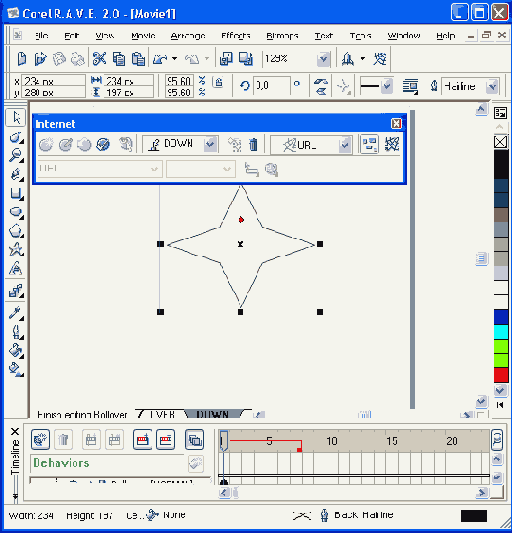
Если последующее состояние интерактивной кнопки пустое, то можно продублировать предыдущее состояние, чтобы объект выглядел одинаково при выполнении обоих действий. Для этого выделяют нужное имя состояния в раскрывающемся списке Active rollover state (Активные состояния) и щелчком на кнопке Duplicate state (Дублировать состояние) этой же панели инструментов копируют содержимое в следующее состояние.
Так как панель инструментов Internet содержит все необходимые элементы управления для создания интерактивных кнопок, то окно Timeline (Ось времени) можно закрыть, чтобы увеличить размер рабочей области. Сделать это можно по команде Movie > Timeline (Фильм > Ось времени).
При добавлении анимации к интерактивной кнопке ее можно неоднократно повторять, задавая режим loop (цикл). Например, кнопка может периодически пульсировать либо текст на ней может быть мигающим и т. п. Если задать режим loop для кнопки в целом, то она будет демонстрироваться на протяжении всего фильма. При задании этого режима только для одного из состояний кнопки оно будет показано на протяжении всего времени демонстрации этой кнопки в фильме. Задание режима loop (цикл) для одного из объектов в каком-либо состоянии кнопки будет повторять его на протяжении времени, которое соответствует этому состоянию кнопки. Число повторений при этом будет определяться длительностью линии жизни кнопки либо ее состояния.